Todo mundo merece férias ou uma pequena pausa na vida profissional. Porém, se você vai sair de licença por alguns dias e não está disponível no escritório para atender clientes, é aconselhável definir respostas automáticas ou e-mails de ausência no Outlook. Dessa forma, você pode permitir que outras pessoas saibam quando, por que e por quanto tempo você estará indisponível. Você também pode mencionar quem contatar na sua ausência usando as respostas de ausência do escritório.

Você pode facilmente configurar e agendar correio do escritório em aplicativos Outlook Web, Windows e Mac. Infelizmente, você não pode fazer o mesmo nos aplicativos móveis do Outlook. Nesta postagem, cobriremos todas as três plataformas e mostraremos como agendar notificações de ausência no Outlook.
Agendar mensagens de ausência no Outlook Web
Área de trabalho do Outlook aplicativos são bons, mas o Outlook Web continua sendo o mais rico em recursos do trio. Novas funções, como Outlook Spaces chega primeiro ao Outlook web e depois expande para outras plataformas.
Veja como definir respostas automáticas no Outlook web.
Etapa 1: Visite o Outlook na web.
Etapa 2: Clique no ícone Configurações no canto superior direito e selecione Exibir todas as configurações do Outlook.
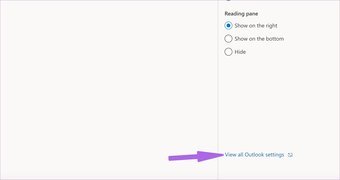
Etapa 3: Selecione Mail na barra lateral esquerda e clique em Respostas automáticas.

Etapa 4: ativar a alternância de respostas automáticas.
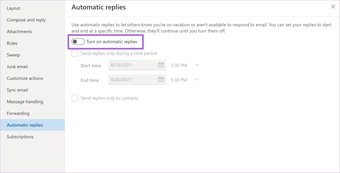
Etapa 5: você pode definir suas respostas para começar e terminar em um horário específico. Caso contrário, eles continuarão até que você os desligue. Ative Enviar respostas apenas durante um período de tempo. Selecione a hora de início e a hora de término.
Etapa 6: digite sua resposta personalizada com todos os detalhes relevantes e clique no botão Salvar na parte inferior.

Ao redigir uma resposta, você pode usar o editor de rich text do Outlook para redigir uma resposta perfeita. Você também pode ativar Enviar respostas para o menu de contatos na parte inferior. Mas não recomendamos porque se você habilitar a opção, apenas os contatos salvos do Outlook terão uma resposta automática. Outros podem perder uma resposta fora do escritório.
Também na Guiding Tech.has-webp.camp-list-911 {background-image: linear-gradient (to left, rgba (42,0,113,.3) , rgba (42,0,113, 0,8) 50%), url (‘https://cdn.guidingtech.com/imager/assets/WordPress-Import/2012/08/84792/Before-Activation_1584714de1996cb973b8f66854d0c54f.webp?1593040768’) ; background-size: cover; background-position: center center}.has-no-js.camp-list-911,.has-no-webp.camp-list-911 {background-image: linear-gradient (para a esquerda , rgba (42,0,113, 0,3), rgba (42,0,113, 0,8) 50%), url (‘https://cdn.guidingtech.com/imager/assets/WordPress-Import/2012/08/84792/Before-Activation_1584714de1996cb973b8f66854d0c54f.png?1518638471’);background-size:cover;background-position:center center} #outlook
Clique aqui para ver nossa página de artigos do outlook
Programar correio fora do escritório em Outlook Mac
A Microsoft atualmente gerencia dois aplicativos Outlook no Mac. Um novo botão de alternância do Outlook no aplicativo Outlook no Mac leva você para o nova experiência do Outlook que a Microsoft está planejando em breve.
A função Fora do escritório está disponível apenas no aplicativo Outlook Mac antigo. Veja como usá-lo.
Etapa 1: abra o aplicativo Outlook no Mac.
Etapa 2: selecione Ferramentas em a barra de menu.
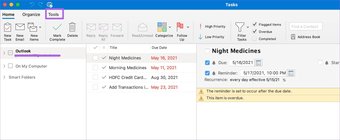
Etapa 3: Clique em Fora do escritório.
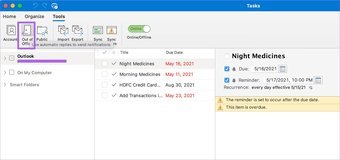
Etapa 4: ative Enviar respostas automáticas para a conta’Outlook’.
Aqui você tem a opção de criar diferentes respostas automáticas para dentro de sua organização e fora de sua organização.

Etapa 5: selecione a hora de início e a hora de término e pressione ok na parte inferior.

Infelizmente, o aplicativo Outlook Mac não tem o editor de rich text para redigir respostas automatizadas.
Configurar respostas automáticas no Outlook Windows
No Windows, temos o aplicativo Mail integrado ao sistema operacional e o aplicativo Outlook que faz parte do pacote Microsoft 365. Para o exemplo abaixo, usaremos o aplicativo Outlook da Microsoft 365.
Etapa 1: Abra o Outlook no Windows.
Etapa 2: Mantenha o menu Mail aberto e selecione Arquivo na barra de menus.
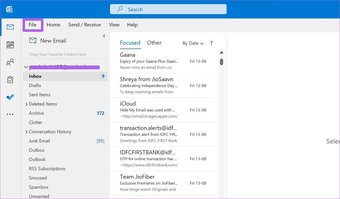
Etapa 3: na página de informações, você encontrará a opção Respostas automáticas. Clique nele.
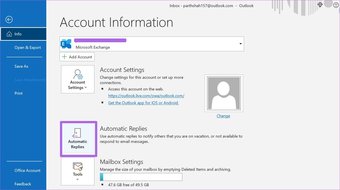
Etapa 4: ative Enviar respostas automáticas e selecione a hora de início e de término.
Etapa 5: digite sua resposta automática usando um editor de texto funcional e OK na parte inferior.
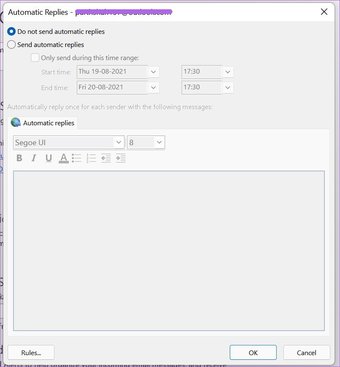
Uma área onde o Outlook para Windows supera o Outlook Mac e o Outlook web é com regras em respostas automáticas.
Depois de digitar sua resposta automática, você pode clicar em Regras, e será aberto um menu dedicado para definir regras.
Selecione Adicionar regra e você pode criar diferentes regras de automação no Outlook. Por exemplo, você pode encaminhar automaticamente e-mails específicos para um endereço de e-mail diferente.
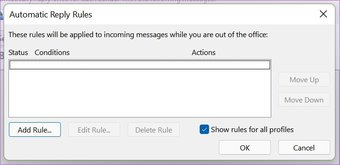
Você também pode configurar o Outlook para excluir automaticamente determinados e-mails com palavras-chave de marketing. Assim, ao voltar das férias, você não será bombardeado com centenas de e-mails.
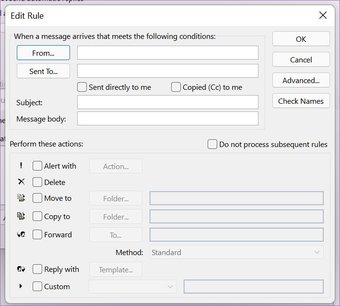
Outro cenário pode ser respostas personalizadas. Digamos que alguns clientes sejam mais importantes para você. Você pode adicionar seus endereços de e-mail em Regras e definir uma resposta de e-mail personalizada para eles. A redefinição continuará a obter respostas automáticas normais no Outlook. As possibilidades são infinitas aqui.
Definir respostas automáticas no Outlook
Configurar respostas automáticas fora do horário de expediente mostra sua abordagem profissional em relação ao trabalho. Seus clientes, clientes e aqueles que entram em contato com você por e-mail, agradecem uma atualização via e-mail. Siga as etapas acima e configure o correio de ausência temporária no Outlook.
Última atualização em 23 de agosto de 2021
O artigo acima pode conter links de afiliados que ajudam a fornecer suporte técnico. No entanto, isso não afeta nossa integridade editorial. O conteúdo permanece imparcial e autêntico.
